拍攝靜態影像(智慧式自動)
本節說明如何在[智慧式自動]模式中拍攝靜態影像。在[智慧式自動]模式中,相機會根據拍攝條件,自動對焦並自動判斷曝光。
- 將靜態影像/動態影像/S&Q開關設定為
 (靜態影像)以選擇靜態影像拍攝模式。
(靜態影像)以選擇靜態影像拍攝模式。
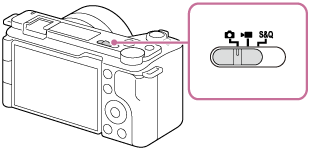
- MENU→
 (拍攝)→[拍攝模式]→[
(拍攝)→[拍攝模式]→[ 拍攝模式]→[智慧式自動]。
拍攝模式將會設定為
拍攝模式]→[智慧式自動]。
拍攝模式將會設定為 (智慧式自動)。
(智慧式自動)。
- 調整監視器角度並握住相機。
- 裝上變焦鏡頭時,透過使用變焦桿或變焦環放大影像。
- 半按下快門按鈕以進行對焦。當影像對焦時,會發出嗶聲,且指示器(
 等)會發亮。
等)會發亮。

- 完全按下快門按鈕。
使用觸控功能圖示拍攝
您也可以透過觸碰畫面上的圖示來拍攝,而不用按快門按鈕。向左或向右滑動螢幕,以顯示觸控功能圖示,然後觸碰 (快門)圖示。您可以透過觸碰
(快門)圖示。您可以透過觸碰 (切換到播放畫面)圖示來檢視已拍攝的影像。
(切換到播放畫面)圖示來檢視已拍攝的影像。
如需有關如何顯示觸控功能圖示的詳細資訊,請參閱“觸控功能圖示”。
若要調整影像亮度、色調等(
 我的影像風格)
我的影像風格)
向左或向右滑動螢幕,以在拍攝畫面上顯示觸控功能圖示,然後觸碰 (影像調整)。您可以依據您的偏好,設定
(影像調整)。您可以依據您的偏好,設定 (背景散焦)、
(背景散焦)、 (亮度)、
(亮度)、 (色彩),以及[
(色彩),以及[ 風格外觀]。觸碰畫面底部的每個圖示,以設定各個項目。
風格外觀]。觸碰畫面底部的每個圖示,以設定各個項目。
如需詳細資訊,請參閱“ 在自動模式中調整影像(我的影像風格) ”。
若要自行選擇對焦模式(
 對焦模式/
對焦模式/
 對焦區域)
對焦區域)
指定[ 對焦模式],例如,針對風景或靜態被攝體選擇
對焦模式],例如,針對風景或靜態被攝體選擇 (單次對焦),針對移動被攝體選擇
(單次對焦),針對移動被攝體選擇 (連續對焦),可以更輕鬆對焦於要拍攝的被攝體上。您也可以使用[
(連續對焦),可以更輕鬆對焦於要拍攝的被攝體上。您也可以使用[ 對焦區域]指定對焦位置與範圍。
對焦區域]指定對焦位置與範圍。
對焦於人眼時拍攝
預設設定中會啟用[被攝體辨識]下的[ AF中的被攝體辨識]功能,因此您可以立即使用眼部AF功能。
AF中的被攝體辨識]功能,因此您可以立即使用眼部AF功能。
以對焦鎖定在要拍攝的被攝體的方式拍攝影像(對焦鎖定)
當您對焦於被攝體時,半按快門按鈕會鎖定對焦。轉到想要的構圖,並完全按下快門按鈕,即可拍攝相片。
-
您可以鎖定對焦於非移動被攝體。將[
 對焦模式]設定為
對焦模式]設定為 (單次對焦)。
(單次對焦)。
- 將[
 對焦區域]設定為[中間固定]可更輕鬆對焦於位在畫面中央的被攝體。
對焦區域]設定為[中間固定]可更輕鬆對焦於位在畫面中央的被攝體。
提示
- 產品無法自動對焦時,對焦指示器會閃爍,而且不會發出嗶聲。請對拍攝重新構圖,或者變更對焦模式或對焦區域設定。
在[連續對焦]模式中,
 (對焦指示器)會發亮,而且不會發出表示已完成對焦的嗶聲。
(對焦指示器)會發亮,而且不會發出表示已完成對焦的嗶聲。
注意
- 圖示表示拍攝後顯示正在寫入資料。此圖示顯示時,請勿取出記憶卡。這麼做會阻礙正常地錄製影像。
TP1001528841
